Mengakses Keycard Melalui Layar Reservation List
Anda dapat mengakses keycard untuk reservasi melalui menu Reservation List (\Reservation\Reservation List).
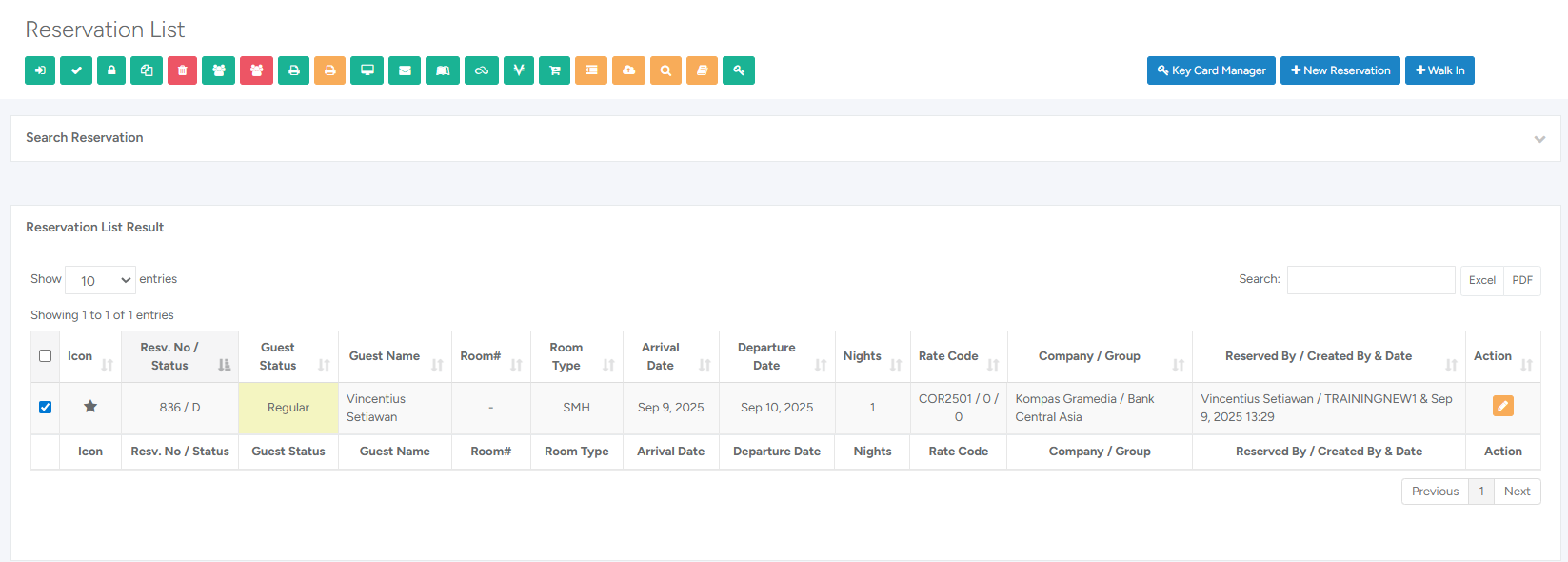
Berikut merupakan langkah-langkah untuk mengakses keycard:
- Membuka layar Reservation List
- Centang kotak
pada reservasi yang ingin dibuatkan keycard dan pilih tombol
, sehingga layar menampilkan Warning
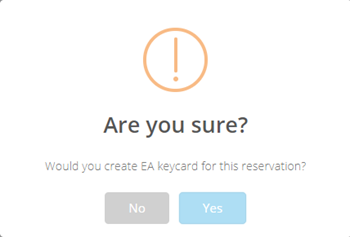
- Pilih tombol
, sehingga layar Ventaza Keycard Manager ditampilkan
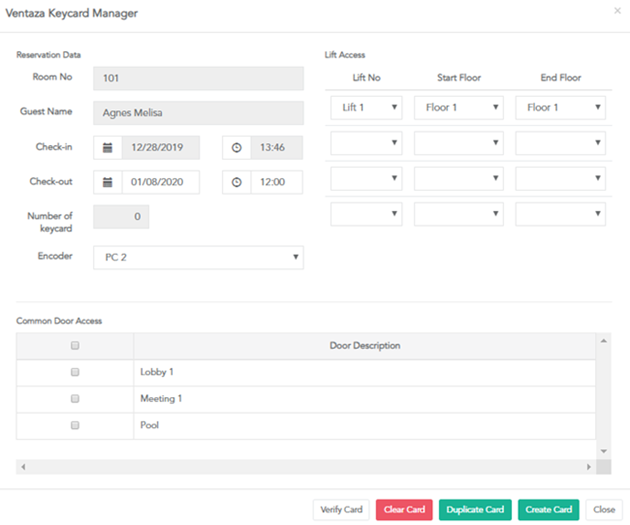
Pada layar ini, anda dapat melakukan Verify Card, Clear Card, Duplicate Card, dan Create Card
Note: Pastikan anda telah memilih nomor kamar agar anda dapat mengakses tombol keycard
Create Card
- Tombol create card berfungsi untuk membuat keycard pada reservasi yang dipilih.
- Untuk membuat keycard, letakkan keycard di atas Ventaza, kemudian pilih tombol
.
Verify Card
- Tombol verify card berfungsi untuk memverifikasi keycard.
- Sebelum melakukan verify card, anda perlu melakukan create card terlebih dahulu.
- Setelah memilih tombol
, layar akan menampilkan data reservasi yang terintegrasi dengan keycard.
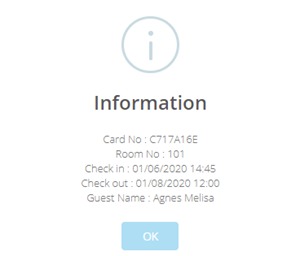
Duplicate Card
- Tombol duplicate card berfungsi untuk membuat duplikasi keycard.
- Untuk melakukan duplikasi, letakkan keycard di atas Ventaza, kemudian pilih tombol
.
Clear Card
- Tombol clear card berfungsi untuk menghapus data keycard.
- Untuk menghapus data reservasi, letakkan keycard di atas Ventaza, kemudian pilih tombol
.